Criando uma Carta de Correção no Digifarma
Pergunta:
Como criar uma Carta de Correção no Digifarma?
Resposta:
Criando a Carta de Correção
1. Primeiramente você deve acessar no Digifarma o menu Estoque | NFE - Nota Fiscal Eletrônica | Saídas
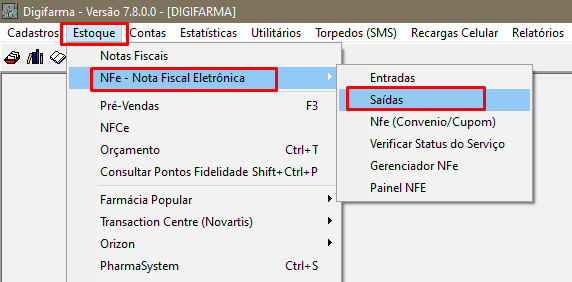
2. Em seguida você deve localizar a nota. Digite o número da Nota, clique em Listar e em Carta de Correção.
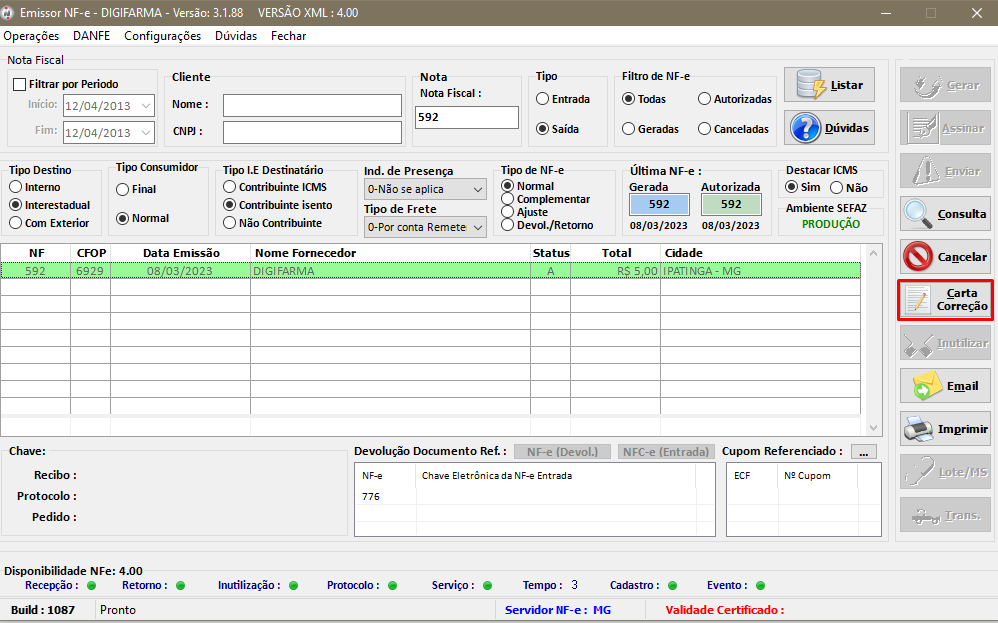
3. Descreva o que precisa ser informado na correção e clique no botão ENVIAR.
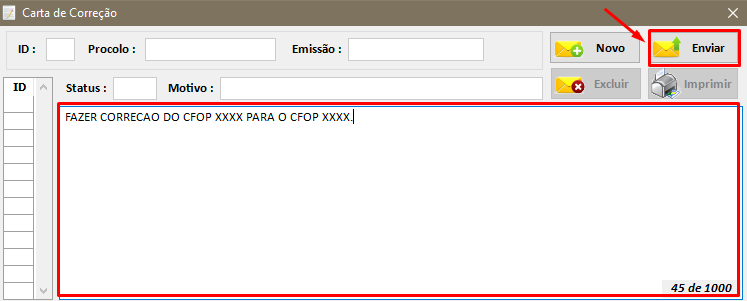
Imprimindo a Carta de Correção
1. Acesse o emissor de notas na tela Estoque | Notas Fiscais Eletrônicas | Saídas, informe o número da nota e clique em Listar
2. No canto inferior esquerdo é exibida com a cor azul a chave eletrônica dessa nota. Clique com o botão direito do mouse nessa chave e selecione a opção “Copiar Chave eletrônica”.
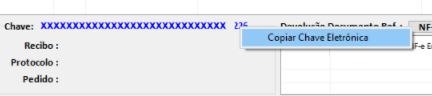
3. Acesse o site https://www.nfe.fazenda.gov.br e vá no meu Serviços | Consultar NF-e.
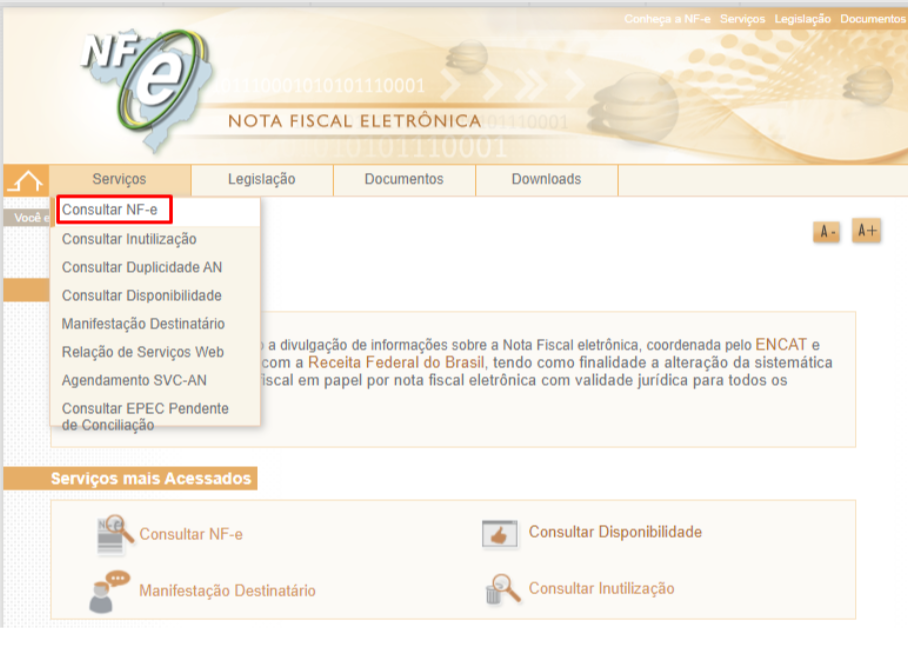
4. Cole a chave da nota no campo indicado, marque a opção “Sou humano” e clique em “Continuar”. A nota emitida será exibida.
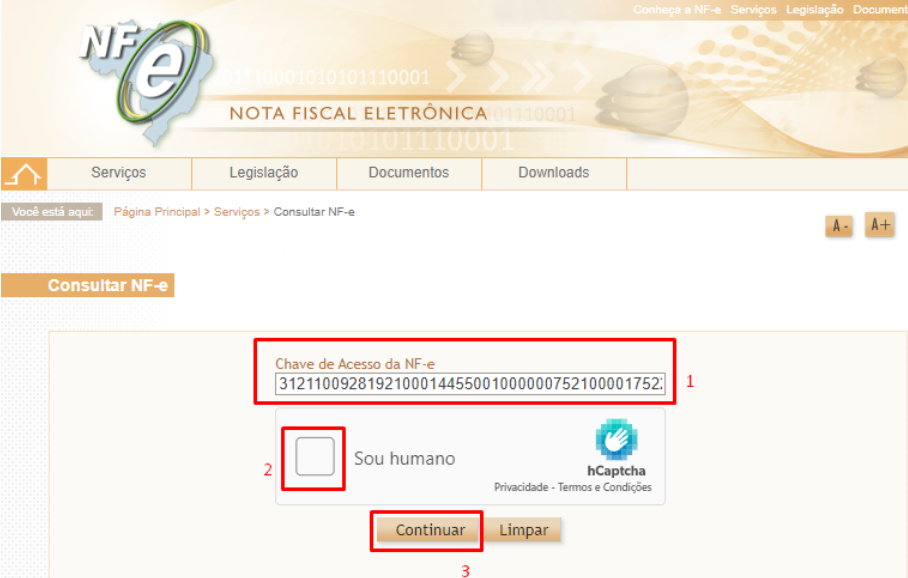
5. No final deste documento, vá em Eventos da NF-e, encontre o evento com nome “Carta de Correção”. Clique no número de protocolo localizado ao lado deste evento.
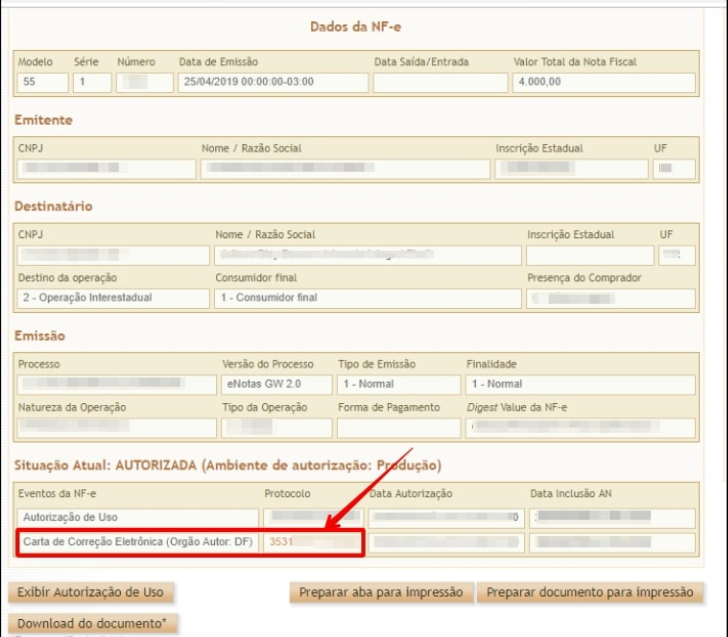
6. Basta clicar no protocolo, a carta de correção será exibida. Pressione no teclado o atalho Ctrl + P para a impressão.
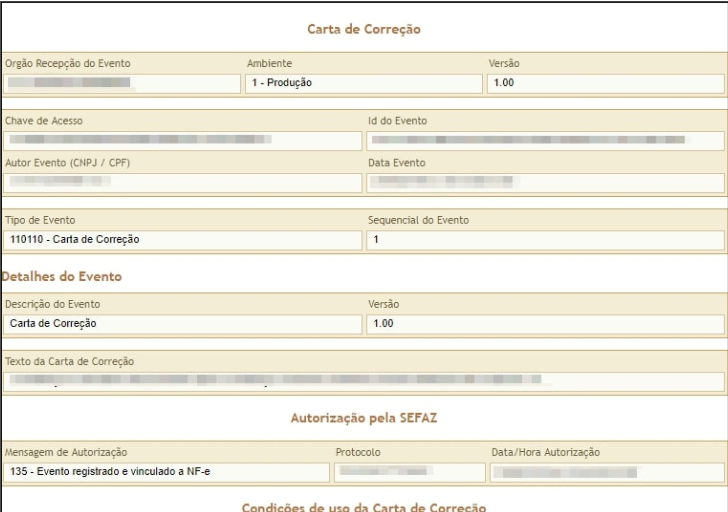
Lembrete: A carta de correção pode levar até 48h para estar disponível no site.

